在数字化时代,用手机拍摄高质量照片已经成为我们日常生活的一部分。然而,随着手机拍照技术的快速进步,手机拍照功能的像素越来越高,视频拍摄的时间也越来越长...
2025-04-01 5 内存不足
在数字化时代,U盘作为便携式存储设备,帮助我们轻松转移数据。然而,有时我们在将U盘插入电脑后,可能会遇到一些问题,比如U盘不被电脑识别、内存不足无法使用等,这将严重影响日常的工作和学习。本文将提供一系列有效的解决方法来应对U盘不显示问题,并指导你如何在U盘容量不足的情况下增加存储空间。
当U盘无法在电脑上显示时,首先需要判断是连接问题还是U盘本身出现了故障。
1.检查连接
在电脑的USB端口插入U盘后,首先检查物理连接是否牢固。尝试更换USB端口或使用其他USB线缆,确保硬件连接没有问题。
2.设备管理器检查
Windows系统:右击“我的电脑”或“此电脑”,选择“管理”;在设备管理器中查看是否有“通用串行总线控制器”或者“磁盘驱动器”下的U盘驱动未正确安装。
Mac系统:打开“系统偏好设置”中的“USB设备”选项,检查U盘是否被列出。
如果U盘未被识别,可能需要更新或重新安装驱动程序。
3.文件资源管理器
在Windows10中,可以打开“文件资源管理器”,查看是否在“此电脑”下识别到了U盘。如果没有,点击左侧的“此电脑”,再选择“管理”。在计算机管理界面下,检查磁盘管理中是否能看到U盘,如果U盘存在但未分配盘符,可以右键点击后选择“更改驱动器字母和路径”。
4.检查U盘文件系统
使用“磁盘检查工具”对U盘进行文件系统检查。在Windows系统中,可以在“运行”(Win键+R)中输入`chkdskX:/f`命令,其中X为U盘的盘符。
5.硬件问题判断
如果以上步骤都未能解决问题,可能是U盘内部硬件故障。这时可以尝试在其他电脑上使用,如果在多台设备上都无法被识别,那么U盘可能需要专业维修或更换。
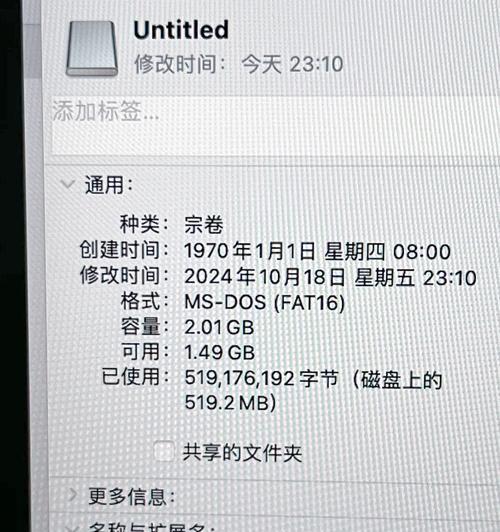
当你的U盘显示空间不足,而你又需要扩容时,可以考虑以下方法:
1.清理不必要的文件
仔细检查U盘中的文件,删除无用的临时文件、过时的报告或者重复的文件,确保每一份文件都具有保存的价值。
2.压缩文件
对于不想删除的文件,可以考虑使用压缩软件(如WinRAR)将其进行压缩,减少所占空间。
3.使用云存储服务
可以考虑利用百度云盘、腾讯微云等云服务,将部分文件上传至云端存储,释放U盘内的空间。

4.购买更大容量的U盘
如果U盘的老化严重,且已无法满足当前使用需求,可能需要考虑购买新U盘。
5.利用存储管理软件
使用一些专业的存储管理软件,如DISKMGMT.MSC,在磁盘管理中删除原有分区,创建新的更大容量分区。

解决U盘不显示和内存不足问题,首先要确定问题的性质,并按照科学的步骤进行诊断与修复。如果U盘容量不足,采用合理的文件管理手段是关键。当这些方法都无法满足需求时,可能就到了升级换新的时候了。在进行以上任何操作之前,请记得备份重要数据,以避免信息丢失。
以上就是U盘不显示、内存不足时的应对方案,希望对你有所帮助。如果你还有其他关于U盘使用的疑问,不妨留言讨论,我们将持续为你提供帮助。
标签: 内存不足
版权声明:本文内容由互联网用户自发贡献,该文观点仅代表作者本人。本站仅提供信息存储空间服务,不拥有所有权,不承担相关法律责任。如发现本站有涉嫌抄袭侵权/违法违规的内容, 请发送邮件至 3561739510@qq.com 举报,一经查实,本站将立刻删除。
相关文章
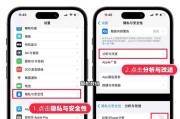
在数字化时代,用手机拍摄高质量照片已经成为我们日常生活的一部分。然而,随着手机拍照技术的快速进步,手机拍照功能的像素越来越高,视频拍摄的时间也越来越长...
2025-04-01 5 内存不足

在这个信息爆炸的时代,我们每天都会处理大量的数据。随着软件和应用程序的更新,它们对硬件的要求也越来越高。对于笔记本电脑用户而言,经常遇到的问题之一就是...
2025-03-31 15 内存不足
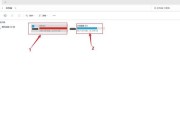
在数字化时代,打游戏已经成为了大多数年轻人的日常娱乐活动之一。一款精彩的游戏带给我们的不仅是视觉上的刺激,更是心理上的享受。但是,当我们兴高采烈地想要...
2025-03-30 18 内存不足

随着数字化时代的到来,越来越多的人需要进行电脑录屏,无论是为了制作教程、记录重要时刻还是进行游戏直播。然而,当电脑的内存不足以支撑录屏活动时,很多人会...
2025-03-29 14 内存不足
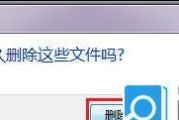
内存不足是电脑用户经常遇到的一个问题,尤其是对于游戏玩家来说,内存不足往往会导致游戏运行卡顿,严重影响游戏体验。本文将从多个角度出发,为你提供解决电脑...
2025-03-27 20 内存不足

当你的电脑硬盘内存不足时,可能会遇到一系列问题,如系统运行缓慢、某些程序无法启动,甚至系统崩溃。这种情况不仅影响你的工作效率,还可能导致重要文件的丢失...
2025-03-23 17 内存不足